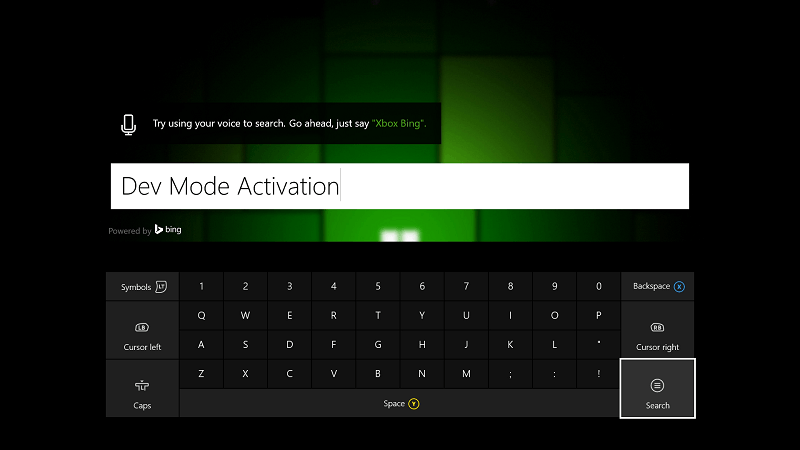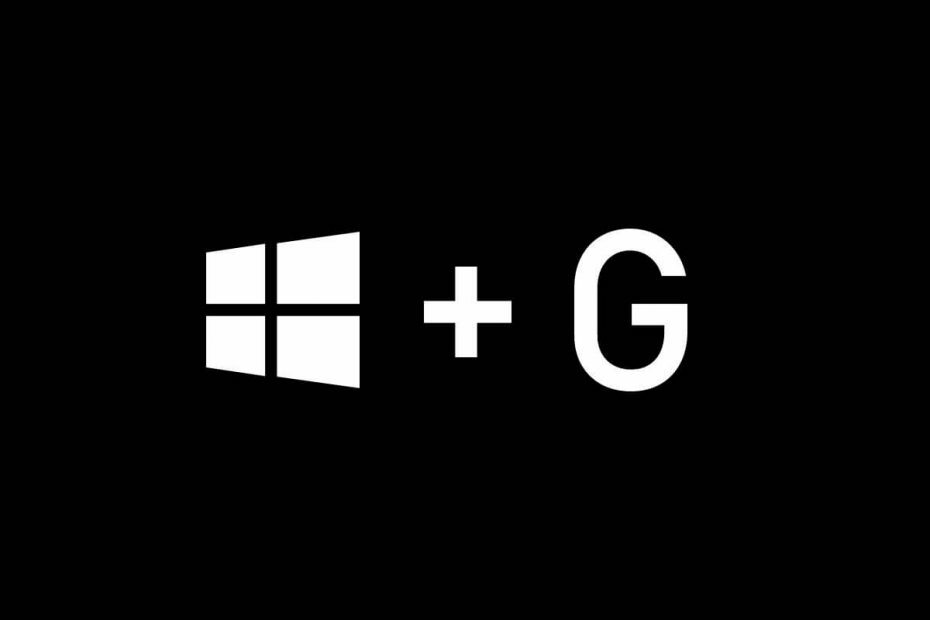- TV'nizi Xbox konsolunuza bağlamak bazen zor olabilir. görev, özellikle bir boşluktan kurtulamıyorsanız televizyon ekran.
- Bu sorunu çözmenin bir yolu, konsolunuzu yeniden başlatmaktır. Şunu tut Xbox Konsolunuzu kapatmak için konsolun önündeki düğmeyi 10 saniye kapatın ve ardından aynı konsolunuzu tekrar açmak için düğmesine basın.
- Xbox One bu günlerde gerçek bir yıldız, bu yüzden onunla ilgili tüm bilgilere erişmek istiyorsanız, şuradan makalelerimize göz atabilirsiniz. Xbox One bölümü.
- Xbox'ınızla ilgili başka sorunlarınız varsa, Xbox Sorun Giderme Merkezi hızlı bir şekilde düzeltmek için.

Bu yazılım, sürücülerinizi çalışır durumda tutar, böylece sizi yaygın bilgisayar hatalarından ve donanım arızalarından korur. Tüm sürücülerinizi şimdi 3 kolay adımda kontrol edin:
- DriverFix'i indirin (doğrulanmış indirme dosyası).
- Tıklayın Taramayı Başlat tüm sorunlu sürücüleri bulmak için.
- Tıklayın Sürücüleri güncelle yeni sürümleri almak ve sistem arızalarını önlemek için.
- DriverFix tarafından indirildi 0 okuyucular bu ay
Boş televizyon başlarken ekran Xbox Bir büyük bir sorun olabilir ve konsolunuzu doğru şekilde kullanmanızı engelleyebilir. Ancak, bu çözümlerden birini kullanarak bu sorunu çözebilirsiniz.
senin bağlanması Xbox konsolunuza TV özellikle boş bir TV ekranından kurtulamıyorsanız, bazen zor bir iş olabilir.
Ne yazık ki, bu Xbox One'da en sık karşılaşılan sorunlardan biridir ve Xbox One S sahipleri sonra karşılaşmak en son güncellemeleri yükleme veya konsollarını başlatırken.
TV ekranınız genellikle boş veya siyah kalıyorsa, sizin için bir dizi hızlı geçici çözümümüz var. TV'niz ile konsol arasındaki bağlantıyı düzeltmek için aşağıda listelenen sorun giderme adımlarını izleyin.
Xbox One'da sinyal algılanmamasını nasıl düzeltebilirim? Bu çözümleri deneyin
- Ana Ekrana döndüğünüzde boş TV ekranı
- Blu-Ray Disk izlerken boş TV ekranı
- Konsolu açtıktan sonra boş TV ekranı
- AVR kullandığınızda boş TV ekranı
- Bir sistem güncellemesi yükledikten sonra boş TV ekranı
Ana Ekrana döndüğünüzde boş TV ekranı
Bu sorunu çözmenin bir yolu, konsolunuzu yeniden başlatmaktır. Bunu yapmak inanılmaz derecede basittir ve bunu yapmak için şu adımları uygulamanız yeterlidir:
- Şunu tut Xbox buton Konsolunuzu kapatmak için konsolun önünü 10 saniye boyunca kapatın.
- basın Xbox düğmesi Konsolunuzu tekrar açmak için konsolda
Blu-Ray Disk izlerken boş TV ekranı
Büyük olasılıkla, konsolunuzun video çıkışı şu şekilde ayarlanmıştır: 24Hz'e izin ver. Boş TV ekranı sorununu çözmek için bu özelliği kapatmanız gerekir:
- gitmek için Xbox düğmesine basın. Ev ekran > açmak için sola kaydırın Kılavuz.
- Seç Ayarlar > seç Tüm ayarlar.
- git Ekran ve ses > seç Video seçenekleri.
- Tıklayın 24 Hz'yi etkinleştir > kapat bu ayar.
Konsolu açtıktan sonra boş TV ekranı
Bu sorunu yaşıyorsanız, Xbox One'ınızın doğru şekilde bağlanmamış olma ihtimali çok düşüktür. Ancak, aşağıdakileri yaparak her şeyin düzgün çalışıp çalışmadığını kontrol edebilirsiniz:
- Hem TV'nizin hem de konsolunuzun açık olduğundan ve TV'nizin giriş sinyalinin HDMI.
- Konsolunuza ve TV'nize olan HDMI kablo bağlantısının sağlam olup olmadığını kontrol edin.
- HDMI kablosunun konsolun "out to TV" bağlantı noktasına bağlı olduğundan emin olun.
- Konsolunuzu soğuk olarak başlatın (güç düğmesini 10 saniye basılı tutun).
- Ekran ayarlarınızı sıfırlayın:
- Konsoldan herhangi bir diski çıkarın
- Konsolda Xbox düğmesini beş saniye basılı tutun
- Konsolu açmak için bir bip sesi duyana kadar Xbox düğmesini ve Çıkar düğmesini basılı tutun. İkinci bip sesi gelene kadar bırakmayın.
- Bu eylemin konsolunuzu düşük çözünürlüklü modda başlattığını unutmayın. Bu ayarı sıfırlamak için Ayarlar'a gidin.
- HDMI kablosunu TV'nizdeki farklı bir HDMI bağlantı noktasına takın.
- Konsolunuzu TV'nize bağlamak için farklı bir HDMI kablosu kullanın.
- Konsolunuzu farklı bir TV'ye bağlayın.
AVR kullandığınızda boş TV ekranı
- Cihazlarınızı aşağıdaki sırayla açın ve her cihazın tam olarak açılmasını bekleyin:
- TV'nizi açın.
- TV'niz bir resim görüntülediğinde AVR'yi açın.
- Konsolunuzu açın.
- AVR'nizin giriş kaynağını konsoldan uzaklaştırın ve sonra tekrar açın.
- AVR'yi yeniden başlatın.
- TV bağlantınızı HDMI olarak ayarlayın:
- Ana ekrana dönün > kılavuzu açmak için sola kaydırın.
- Seç Ayarlar > Ekran ve ses.
- Seç Video çıkışı > TV bağlantısı > seçin HDMI seçenek.
Bir sistem güncellemesi yükledikten sonra boş TV ekranı
- şuraya git Xbox One Sistem Güncelleme Çözümü.
- Seç Bir sistem güncelleme hatasını gidermem gerekiyor.
- Seç Bir başlatma sorunu yaşıyorum.
- Seç Siyah ekran (evet, boş TV ekranı sorunlarını gidermek için bu seçeneği seçin).
- Araç tarafından sunulan sorun giderme çözümlerini izleyin.
Yukarıda listelenen çözümlerin, karşılaştığınız boş TV ekranı sorunlarını çözmenize yardımcı olacağını umuyoruz. Başka geçici çözümlerle karşılaştıysanız, aşağıdaki yorumlar bölümünde sorun giderme adımlarını listelemekten çekinmeyin.
Xbox One S ekranı titriyor
Bu sorunu yaşıyorsanız, önce HDMI bağlantınızı kontrol edin. Kablonun her iki taraftan da güçlü bir şekilde bağlandığından emin olun. Ayrıca başka bir kablo kullanmayı deneyin. Bu sorunu çözmezse, konsolunuzu kapatıp açın.
Bunu yapmak için, konsol tamamen kapanana kadar güç düğmesini 10 saniye basılı tutun, ardından tekrar açın ve sorunun çözülüp çözülmediğine bakın.
Xbox One S yeşil ekranda takılı kalıyor
Bu sorunu yaşıyorsanız, Xbox'ınızı kapatıp açmak için önce önceki çözümdeki çözümü deneyin.
Sorun devam ederse, konsolunuzu fabrika ayarlarına sıfırlamayı deneyin. Bunu yapmak için aşağıdaki adımları izleyin
- Çıkar ve Eşitle düğmelerini basılı tutun ve Güç düğmesine tıklayın.
- İki başlangıç sesi duyana kadar bekleyin ve 4 seçenekli bir menü göreceksiniz: Yeniden Başlat, Kapat, Fabrika ayarlarına sıfırla ve Flash Sürücüyü Güncelle.
- Fabrika ayarlarına sıfırla'yı seçin. Yüklü oyunlarınızı saklamak isteyip istemediğinizi seçin.
- Ardından Xbox One normal şekilde önyüklenir. Bunları saklamayı seçerseniz, tüm oyunlarınız oyun sürücüsünde saklanmaya devam eder.
Xbox One X boş ekran
Ekran boşsa, iki olası sorun olabilir. HDMI bağlantısıyla ilgili bir sorun olabilir, bu durumda kablo bağlantısını doğrulamanız ve başka bir kablo kullanmayı denemeniz gerekebilir veya sabit sürücünüzde daha ciddi bir sorun olabilir.
Sabit sürücü bozulursa, bu soruna neden olabilir ve çözüm, bilgisayarınızda başka bir sabit sürücü denemektir. konsoldan mı yoksa konsoldan mı bir sorun olduğunu görmek için başka bir cihazdaki sabit sürücüyü deneyin veya sür.
Sıkça Sorulan Sorular
Her şeyden önce, HDMI kablo bağlantınızı kontrol edin. TV'niz ile konsol arasında doğru şekilde bağlanmalıdır. Bizim okuyun bu sorunun nasıl çözüleceğine dair tam kılavuz.
Xbox One Black Screen of Death, belirli menülerde gezinirken, gösterge panosunun büyük bölümlerini siyah ve tamamen kullanılamaz hale getiren bir yazılım sorunudur. kullanarak bu sorunu hemen düzeltin tam rehberimiz.
Konsolunuzu kapatıp açmayı deneyin. Konsolun güç düğmesini 10 saniye veya güç tamamen kapanana kadar basılı tutun. Konsola güç verin.